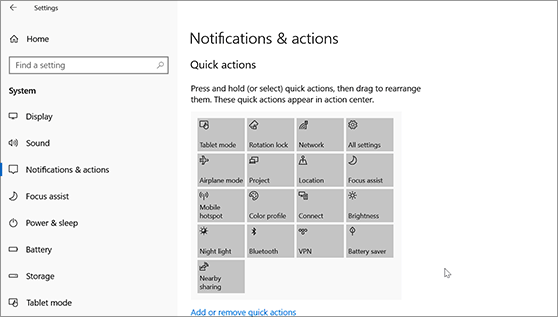Kui Windows 11, leiate teavituskeskusest rakenduseteatiste ja kiirteatiste Sätted, mis annavad kiire juurdepääsu levinumatele sätetele ja rakendustele.
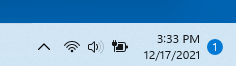
Teavitussätteid saate igal ajal muuta Sätted.
-
Valige Start ja seejärel Sätted .
-
Avage System > Notifications (Süsteemi > Teatised).
-
Tehke ühte järgmistest.
-
Lubage või keelake osade või kõigi teatiste saatjate jaoks teatised, teatiseribad ja helid. Kõigi suvandite miseks laiendage olekuala.
-
Lülitage näpunäited ja soovitused Windows sisse võivälja.
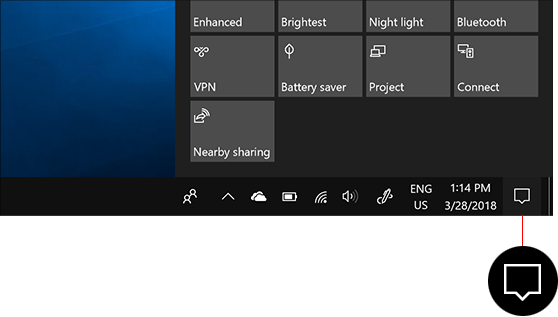
Tegevuskeskus Windows 10 kust leiate teatised ja kiirtoimingud.
Sätetes saate igal ajal kohandada seda, kuidas ja millal teatised kuvatakse ning millised rakendused ja sätted on seotud teie peamiste kiirtoimingutega.
-
Valige Start .
-
Valige Sätted > System> Notifications & actions (Teatiste & toimingud).
-
Kõigi saatjate teavitussätete muutmiseks lülitage jaotises Teatisedkõik teatised sisse või välja ning muutke, millal ja kus teatisi kuvatakse.
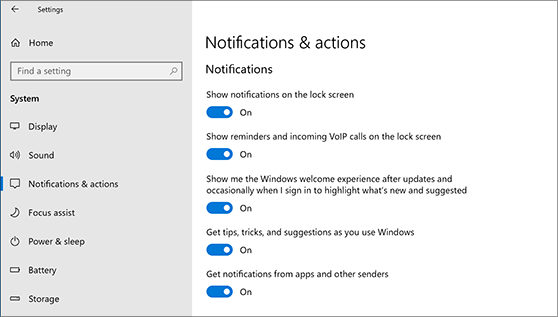
-
Üksikute saatjate teatiste sätete muutmiseks lülitage teatise saatja sisse või välja või valige saatja nimi ja seejärel lülitage sisse või välja teatiste ribareklaamid, lukustuskuva privaatsus, lülitage teavitushelid sisse või välja ning määrake teatiste prioriteet.
-
Tegevuskeskuses kuvatud kiirtoimingute valimiseks ja ümberkorraldamiseks valige jaotises Kiirtoimingudkäsk Redigeeri kiirtoiminguid. Seejärel lohistage nende korraldamiseks kiirtoiminguid. Selles järjestuses kuvatakse need tegevuskeskuse kuva allservas.